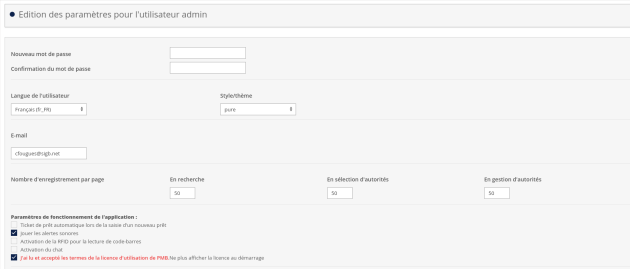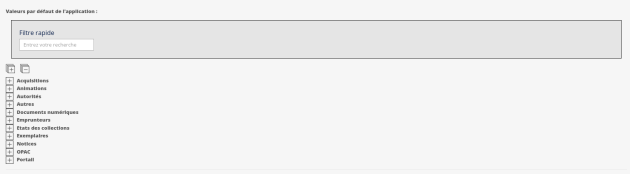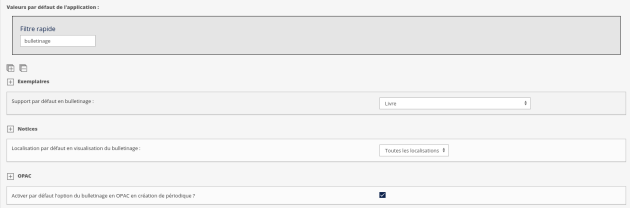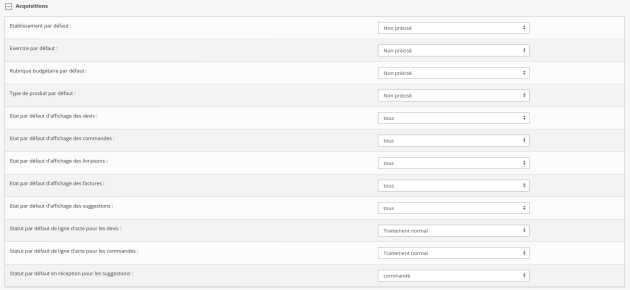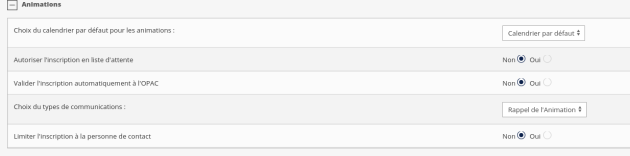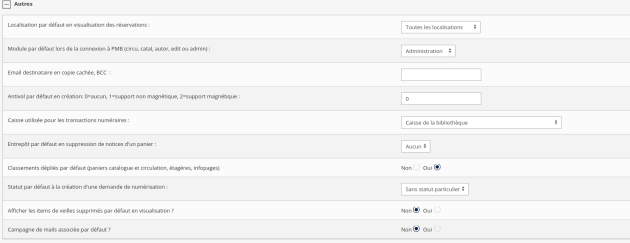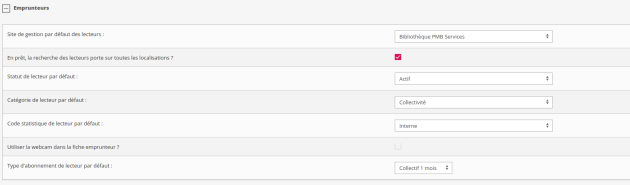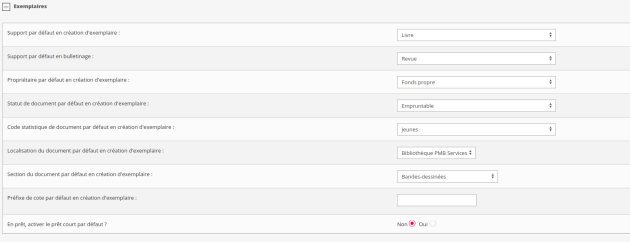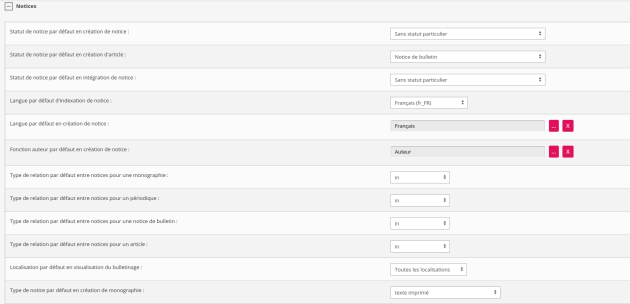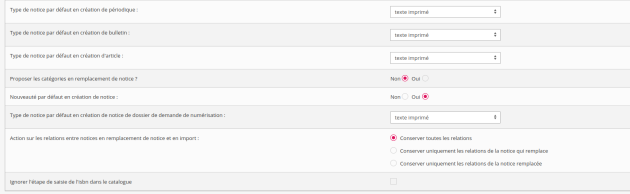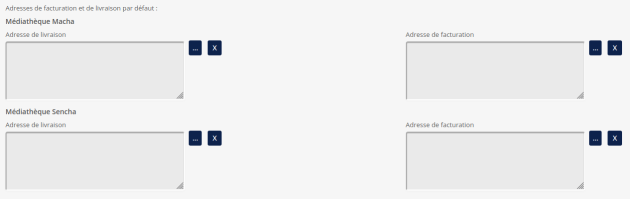Préférences utilisateurs
Introduction⚓
À chaque démarrage de PMB, vous devez saisir un mot de passe et un nom d'utilisateur pour vous connecter. Ceci permet à PMB de vous identifier, et de connaître les droits dont vous disposez dans l'application (circulation, catalogage, administration, ...).
Chaque utilisateur a également des préférences qu'il est possible de personnaliser pour rendre le catalogage, la circulation ou certaines saisies plus simples/rapides pour l'utilisateur.
Truc & astuce
Pour accéder à ces Préférences, cliquez sur votre nom d'utilisateur dans le Module Administration > Menu Administration > Utilisateur ou cliquez sur le petit engrenage situé en haut à droite de chacune des pages de votre logiciel.
Attention
Le thème no_style, destiné à un affichage sans mise en forme est à éviter.
Utilisez de préférence enjoy, light ou pure qui sont les styles les plus suivis.
Nombre d'enregistrements par page⚓
Ces valeurs correspondent au nombre maximum de résultats affichés sur une page avant pagination, respectivement :
En recherche (catalogue, autorités).
En sélection d'une autorité dans une liste pré-existante. (Il n'est plus utile de le renseigner en version 7 de PMB).
En gestion d'autorités dans
Autorités>Autorités> Auteurs, Éditeurs, Collections, etc.
Paramètres de fonctionnement de l'application⚓
Ticket de prêt automatique lors de la saisie d'un nouveau prêt
édite systématiquement le ticket de prêt lors de la validation d'un nouveau prêt (imprimante ticket recommandée).
Jouer les alertes sonores
active une gestion d'alertes sonores lors des prêts et retours.
Activation de la RFID pour la lecture de code-barres
permet l'utilisation d'un système RFID en remplacement d'une saisie manuelle ou par douchette code-barres.
Activation du chat
active une messagerie sous la forme d'un chat entre les utilisateurs de PMB. Celui ne sera visible que pour les utilisateurs ayant coché cette case.
J'ai lu et accepté les termes de la licence d'utilisation de PMB
désactive l'affichage de la licence lors de l'accès en partie gestion du logiciel.
Valeurs par défaut de l'application⚓
Ces valeurs correctement définies permettent d'accélérer la manipulation du logiciel et d'éviter les erreurs de saisie.
Elles sont rangées dans 11 sections, relatives pour la plupart aux module présents dans le logiciel :
Acquisitions
Animations
Autorités
Autres
Documents numériques
Emprunteurs
Etats des collections
Exemplaires
Notices
OPAC
Portail
Cliquez sur le petit + devant chacune des sections pour faire apparaître les valeurs à choisir.
Le choix de la valeur par défaut se fait dans la plupart des cas au moyen d'un menu déroulant : ![]()
Cliquez sur les petites flèches à droite pour faire apparaître la liste des valeurs possibles.
Ces valeurs dépendent du paramétrage de votre logiciel. Reportez-vous au Support le module Administration pour savoir comment les modifier/ajouter/supprimer.
Truc & astuceFiltre rapide⚓
Acquisitions :⚓
Établissement par défaut : permet de sélectionner l’établissement qui réalise les opérations financières (devis, commande....).
Exercice par défaut : permet de choisir l'exercice budgétaire pour les opérations financières.
Rubrique budgétaire par défaut : permet de sélectionner une rubrique créée dans un budget au moment de réaliser une opération financière.
Type de produit par défaut : permet de sélectionner un type de produit (ouvrage, périodique...) au moment de créer une ligne de commande.
État par défaut d'affichage des devis : permet de choisir l'état de traitement d'un devis.
État par défaut d'affichage des commandes : permet de choisir l'état de traitement d'une commande.
État par défaut d'affichage des livraisons : permet de choisir l'état de traitement d'une livraison.
État par défaut d'affichage des factures : permet de choisir l'état de traitement d'une facture.
État par défaut d'affichage des suggestions : permet de choisir l'état de traitement des suggestions
Statut par défaut de ligne d'acte pour les devis : permet de choisir un statut pour spécifier une ligne d'achat sur les devis.
Statut par défaut de ligne d'acte pour les commandes : permet de choisir un statut pour spécifier une ligne d'achat sur les commandes.
Statut par défaut en réception pour les suggestions : permet de choisir un statut pour spécifier une ligne d'achat pour les acquisitions.
Pour plus d'informations sur le module Acquisition, cliquez ici pour accéder à l'Aide en ligne de ce module.
Animations⚓
Choix du calendrier par défaut pour les animations : permet de choisir le calendrier utilisé pour les animations sur le Portail.
Autoriser l'inscription en liste d'attente : au moment de créer une animation, permet de choisir si on autorise l’inscription des participant sur une liste d'attente.
Valider l'inscription automatiquement à l'OPAC : au moment où une personne s'inscrit à une animation, permet de savoir si son inscription est validé automatique ou non.
Choix du types de communications : permet de choisir le type de communication par défaut.
Limiter l'inscription à la personne de contact : au moment de créer une animation, permet de restreindre l’inscription au lecteur inscrit.
Pour plus d'informations sur le module Animation, cliquez ici pour accéder à l'Aide en ligne de ce module.
Autorités :⚓
Thésaurus par défaut : permet de choisir le thésaurus affiché si on utilise plusieurs thésaurus (Modules
CatalogueetAutorités).Schéma par défaut : permet de choisir le schéma par défaut en cas d'utilisation des concepts.
Thésaurus par défaut en import d'autorité : permet de définir le thésaurus renseigné au moment de l'import d'autorités.
Plan de classement par défaut : permet de choisir le plan de classement a utilisé si on utilise plusieurs indexations. En création d'indexation décimale, la plan de classement par défaut sera celui sélectionné ici.
Pour plus d'informations sur le module Autorités, cliquez ici pour accéder à l'Aide en ligne de ce module.
Autres [paramètres] :⚓
Localisation par défaut en visualisation des réservations : permet de choisir une localisation pour y voir les exemplaires qui y sont localisés et réservés.
Module par défaut lors de la connexion à PMB (circulation, catalogage, administration, etc) : permet de choisir le module qui apparaît immédiatement après s'être connecté au logiciel.
Email destinataire en copie cachée, BCC : en renseignant une adresse mail, permet de recevoir une copie des emails envoyés par l'utilisateur (relances, DSI...).
Antivol par défaut en création (0=aucun, 1=support non magnétique, 2=support magnétique) : permet de choisir l'équipement antivol d'un exemplaire.
Caisse utilisée pour les transactions numéraires : permet de sélectionner une caisse par défaut pour l'encaissement des transactions (amende, abonnement, autre action...).
Entrepôt par défaut en suppression de notices d'un panier : permet de sélectionner un entrepôt où seront stockées les notices supprimées après une action des Paniers.
Classements dépliés par défaut (paniers catalogue et circulation, étagères, infopages) : permet de déplier les différents menus.
Statut par défaut à la création d'une demande de numérisation : permet de choisir le statut d'une notice lors de sa demande de numérisation
Afficher les items de veilles supprimés par défaut en visualisation : affiche les items de veille non voulus par l'expression booléenne lié à la Veille
Campagne de mails associée par défaut : permets de mettre en place des Campagnes de mails liées à des envois de mails (DSI, mailing,...).
Documents numériques :⚓
Répertoire d'upload des documents numériques par défaut : définit l'emplacement de stockage des documents numériques.
Statut de document numérique par défaut en création de document numérique : permet de choisir le statut d'un document numérique au moment de l'ajouter dans le module Catalogue.
Localisation par défaut en création de document numérique : permet de choisir la localisation du document numérique au moment de l'ajouter dans le module Catalogue.
Propriétaire par défaut en création de document numérique : permet de choisir le propriétaire du document numérique au moment de l'ajouter dans le module Catalogue.
Statut par défaut en création de document numérique sur une demande de numérisation.
Pour plus d'informations sur la gestion des Documents numériques, cliquez ici pour accéder à l'Aide en ligne.
Emprunteurs :⚓
Site de gestion par défaut des lecteurs : correspond à la localisation par défaut des lecteurs si ceux ci sont localisés. Important : Si les transferts sont actifs, PMB se base sur ce paramètre pour déterminer la localisation de l'utilisateur.
En prêt, la recherche des lecteurs porte sur toutes les localisations : permet lors du prêt d'avoir accès directement à l'ensemble des lecteurs si ceux ci sont localisés.
Statut de lecteur par défaut : permet de choisir le statut du lecteur au moment de la création de sa fiche.
Catégorie de lecteur par défaut : permet de choisir la catégorie du lecteur au moment de la création de sa fiche.
Code statistique de lecteur par défaut : permet de choisir le code statistique du lecteur au moment de la création de sa fiche.
Utiliser la webcam dans la fiche emprunteur : permet d'activer la webcam pour prendre une photo de l’emprunteur sur sa fiche.
Type d'abonnement de lecteur par défaut : permet de choisir le l'abonnement du lecteur au moment de la création de sa fiche.
Pour plus d'informations sur le module Circulation, cliquez ici pour accéder à l'Aide en ligne de ce module.
États de collections :⚓
Localisation par défaut en visualisation d'un état des collections : permet de sélectionner une localisation pour voir un état des collection.
Statut des archives par défaut en création d'un nouvel état de collections : permet de choisir un statut au moment d'ajouter un état des collections.
Emplacement des archives par défaut en création d'un nouvel état de collections : permet de choisir un emplacement pour un état des collections
Type de rangement des archives par défaut en création d'un nouvel état de collections : permet de choisir la façon dont est rangé un état des collections.
Exemplaires :⚓
Support par défaut en création d'exemplaire : permet de sélectionner le support au moment d'ajouter un exemplaire pour une monographie.
Support par défaut en bulletinage : permet de sélectionner le support au moment d'ajouter un exemplaire pour un bulletin.
Propriétaire par défaut en création d'exemplaire : permet de sélectionner le propriétaire d'un exemplaire.
Statut de document par défaut en création d'exemplaire : permet de sélectionner le statut d'un exemplaire.
Code statistique de document par défaut en création d'exemplaire : permet de choisir le code statistique d'un exemplaire.
Localisation du document par défaut en création d'exemplaire : permet de choisir la localisation d'un exemplaire.
Section du document par défaut en création d'exemplaire : permet de sélectionner le statut d'un exemplaire.
Préfixe de cote par défaut en création d'exemplaire : permet de renseigner un préfixe à ajouter avant la cote d'un exemplaire.
En prêt, activer le prêt court par défaut ? : permet de choisir la méthode d'emprunt d'un exemplaire, uniquement dans le cas où le prêt court a été activé.
Pour plus d'informations sur le module Catalogue, cliquez ici pour accéder à l'Aide en ligne de ce module.
Notices :⚓
Statut de notice par défaut en création de notice : permet de choisir le statut d'une notice de monographie.
Statut de notice par défaut en création d'article : permet de choisir le statut d'une notice d'un article.
Statut de notice par défaut en intégration de notice : ce statut est utilisé notamment lors de la récupération de notices par z39.50 ou connecteurs externes.
Langue par défaut d'indexation de notice : permet de sélectionner la langue dans laquelle est indexée une notice.
Langue par défaut en création de notice : permet de choisir la langue dans laquelle a été rédigée une notice.
Fonction auteur par défaut en création de notice : permet de choisir la fonction d'un auteur.
Type de relation par défaut entre notices pour une monographie : permet de sélectionner une relation par défaut pour une monographie.
Type de relation par défaut entre notices pour un périodique : permet de sélectionner une relation par défaut pour un périodique.
Type de relation par défaut entre notices pour un bulletin : permet de sélectionner une relation par défaut pour un bulletin.
Type de relation par défaut entre notices pour un article : permet de sélectionner une relation par défaut pour un article.
Localisation par défaut en visualisation du bulletinage : permet de choisir une localisation pour un bulletin.
Type de notice par défaut en création de monographie : pour sélectionner un type de document pour une notice de monographie.
Type de notice par défaut en création de périodique : pour sélectionner un type de document pour une notice de périodique.
Type de notice par défaut en création de bulletin : pour sélectionner un type de document pour une notice de bulletin.
Type de notice par défaut en création d'article : pour sélectionner un type de document pour une notice d'article.
Proposer les catégories en remplacement de notice : quand on remplace une notice par une autre provenant d'un import, proposer des catégories.
Nouveauté par défaut en création de notice : permet de choisir si le critère de "Nouveauté" est appliqué automatiquement à une notice.
Type de notice par défaut en création de notice de dossier de demande de numérisation : permet de choisir un type de document pour une notice au moment de demander sa numérisation.
Action sur les relations entre notices en remplacement de notice et en import :
Conserver toutes les relationsConserver uniquement les relations de la notice qui remplaceConserver uniquement les relations de la notice remplacéeIgnorer l'étape de saisie de l'isbn dans le catalogue : permet d'accéder directement à la fiche de catalogage d'une notice sans passer par l'étape de saisie de l'isbn.
Pour plus d'informations sur le module Catalogue, cliquez ici pour accéder à l'Aide en ligne de ce module.
OPAC⚓
Activer par défaut l'option du bulletinage en OPAC en création de périodique : au moment de créer une notice de périodique, permet de savoir si l'option "Montrer le bulletinage en Opac" et cochée ou pas.
Pour plus d'informations sur le module Portail, cliquez ici pour accéder à l'Aide en ligne de ce module.
Portail⚓
Statut de publication d'article par défaut en création d'article : au moment de créer un article permet de choisir le statut de l'article.
Type de contenu par défaut en création d'article : au moment de créer un article, permet de sélectionner le type de contenu de l'article.
Type de contenu par défaut en création de rubrique : au moment de créer une rubrique, permet de sélectionner le type de contenu de la rubrique.
Pour plus d'informations sur le module Portail, cliquez ici pour accéder à l'Aide en ligne de ce module.
Adresses de facturation et de livraison par défaut⚓
Remarque
Ce paramètre n'est visible que si l'utilisateur courant est autorisé à gérer les acquisitions d'un établissement.
Cliquez sur le bouton Enregistrer en bas de la page pour prendre en compte vos modifications.
Vos valeurs par défaut sont maintenant appliquées pour l'utilisateur en question. Renouvelez l'opération pour tous les autres comptes Utilisateurs enregistrés.